한컴 오피스 한글 표 테이블 테두리 색 변경 굵기 없애기 설정 하는 방법
한글 프로그램을 사용하면서 문서 내용을 작성하기도 하고 이미지 삽입이나 표 추가 등을 하면서 작업하는데요.
표 삽입 후 표 테두리를 굵게 하거나 표 일부 테두리를 없애거나 색을 변경할 수 있는데요.
내용을 알아보겠습니다.
이번 포스팅에서 아래와 같이 테두리를 변경해 보겠습니다.
표 테두리 윗부분과 아랫부분은 얇고 굵은 이중선이 서로 반대로 되어 있습니다.

두 개의 표를 우선 준비했습니다.
표 테두리 굵기와 색 변경 등을 진행해 보겠습니다.

1. 테두리 이중선
테두리 변경하려는 표를 선택 후 마우스 오른쪽 버튼을 클릭합니다.
메뉴가 나오면 [셀 테두리/배경] 선택 후 [각 셀마다 적용]을 선택해 주세요

셀 테두리/배경 창이 열리면 적용할 선을 선택합니다.
먼저 [얇고 굵은 이중선]을 선택합니다.

이 선을 표 상단에 적용하기 위해 [위쪽 테두리]를 선택 합니다.

이젠 반대로 [굵고 얇은 이중선]을 선택해 주세요

이제 아래쪽 테두리에 적용하기 위해 [아래쪽 테두리] 아이콘을 클릭 후 [설정] 버튼을 눌러줍니다.

표 위아래가 적용되었습니다.

표 색을 적용하기 위해 좌측 셀을 드래그 후 하시면 상위 메뉴 중 표 아이콘 메뉴가 나옵니다.
서브 메뉴 중 [표 채우기]를 선택 하시면 색상 팔레트가 나옵니다. 원하시는 색상을 선택 하시면
표에 적용 됩니다

이제 양쪽 테두리 선을 없애기 위해 표를 드래그 후 마우스 우클릭하여 [셀 테두리 변경]-[각 셀마다 적용]을 선택합니다.
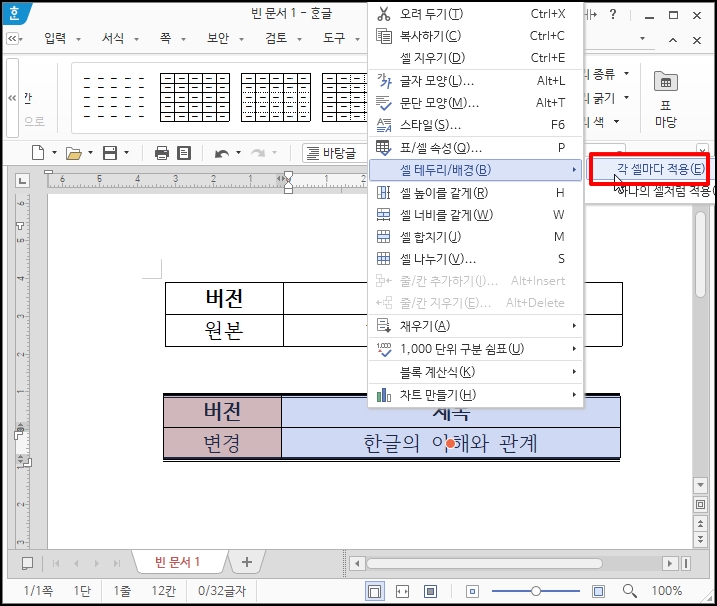
셀 테두리 /배경 창이 열리면 선 종류를 [없음]으로 선택 합니다.

이제 양쪽 테두리 버튼을 눌러 적용 후 [설정] 버튼을 클릭해 주세요
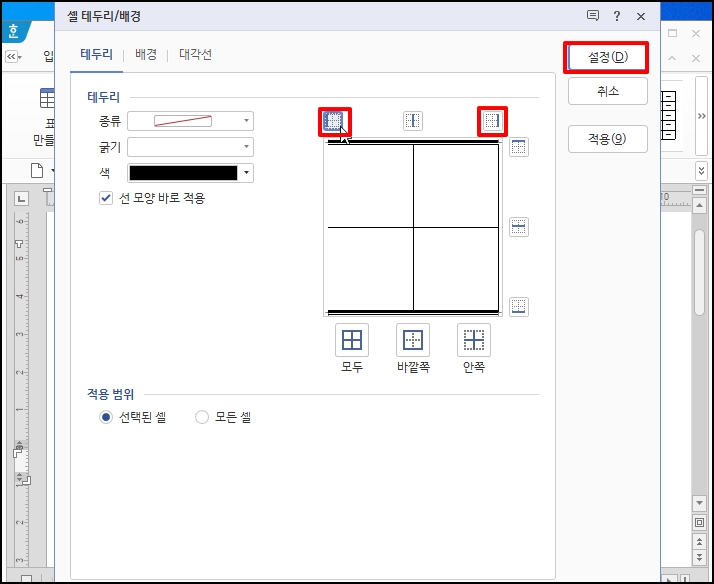
양쪽 테두리 선이 없어졌습니다.

2. 테두리 굵기 변경
이번엔 테두리 굵기를 변경해 보겠습니다.
다른 예제에서 드래그 후 셀 테두리/배경 창을 실행 후 선 굵기를 변경합니다.
이제 양쪽 테두리 선택 후 [설정] 버튼을 클릭합니다.

표 테두리 부분만 선 굵기가 변경되었습니다.
3. 테두리 색 변경
표 테두리 색을 변경하려는 표를 드래그 후 마우스 우클릭하여 [셀 테두리/배경] 창을 실행합니다.

창이 열리면 색을 선택 후 적용하려는 표 테두리를 선택 후 [설정] 버튼을 눌러주세요

표 테두리 색이 변경되었습니다.

한컴 오피스 한글 표 테이블 테두리 색 변경 굵기 없애기 설정 하는 방법을 알아보았습니다